Excelで数値を四捨五入する方法を知っていますか?この記事では、Excel初心者の方でもわかりやすく、数値の四捨五入方法を解説します。
四捨五入の基礎から、ROUND関数やROUNDDOWN関数の活用方法を紹介します。
さらに、応用的な関数も取り上げます。また、場面に応じた四捨五入の使い分けについても説明し、実際の業務での活用方法を具体例を交えて解説します。
この記事を読むことで、Excelでの数値処理が効率的に行えるようになり、業務のスピードアップに繋がるでしょう。
1. 四捨五入の基本的な方法
Excelで四捨五入を行うためには、専用の関数を利用することが基本です。
四捨五入は数値を指定した小数点以下で丸めるため、データ処理において重要な操作です。
適切な関数を使うことで、データの正確性を保ちながら業務効率を大きく向上させることができます。
また、四捨五入を使うことで、見た目の数値が分かりやすくなり、報告書などでの説明が簡単になるというメリットもあります。
2. ROUND関数を使った四捨五入の使い方
Excelで最もよく使用される四捨五入関数は、ROUND関数です。ROUND関数を使うことで、小数点以下を指定の桁数で四捨五入できます。
例: =ROUND(数値, 桁数)
「数値」には丸めたい数値を入力し、「桁数」には小数点以下の何桁目で丸めるかを指定します。
たとえば、=ROUND(123.456, 2)と入力すると、123.46と表示されます。このようにROUND関数を使うことで、数値を簡単に管理しやすい形に整えることができます。
特に、小数点以下の桁数を揃えることで、データの一貫性が保たれ、他の計算処理もスムーズに行えます。
3. ROUNDUPとROUNDDOWNの違いと使い分け
ROUND関数のほかにも、ExcelにはROUNDUP関数とROUNDDOWN関数があります。これらの違いを理解することは、データ処理の精度や目的に応じた適切な関数を選択するために重要です。
- ROUNDUP関数は四捨五入せずに常に切り上げます。
- 例: 費用の計算で不足がないようにするために使用します。たとえば、商品価格を切り上げて、利益を確保する場合に便利です。
- ROUNDDOWN関数は常に切り捨てます。
- 例: 予算内に収めるために数値を切り捨てる際に使用します。たとえば、月間経費を切り捨てて管理することで、余裕を持たせることができます。
| 関数名 | 動作 | 使用例 |
|---|---|---|
| ROUNDUP | 常に切り上げ | 商品価格の利益確保 |
| ROUNDDOWN | 常に切り捨て | 予算管理で余裕を持たせるため |
これらの関数は、数値の処理結果を正確に管理する際に非常に便利です。
たとえば、費用を過不足なく管理したい場合や、顧客への請求書で端数処理を一貫して行いたい場合に使用します。
切り上げと切り捨てのどちらを使用するかは、シチュエーションによって異なるため、業務内容に応じて選択しましょう。
例:
=ROUNDUP(123.456, 2)→ 123.46=ROUNDDOWN(123.456, 2)→ 123.45
ROUNDUPを使うことで、必要以上に少ない額を請求するリスクを回避できます。一方、ROUNDDOWNを使用することで、予算内に収めることを優先する場合に役立ちます。
4. INT関数とTRUNC関数を使った応用的な四捨五入
INT関数とTRUNC関数を使用することで、より高度な数値処理が可能です。
- INT関数は数値を最も近い整数に切り捨てます。
- TRUNC関数は、小数点以下を任意の桁で切り捨てることができます。
例:
=INT(123.456)→ 123=TRUNC(123.456, 1)→ 123.4
INT関数は、主に整数のみにデータを変換したい場合に便利です。例えば、従業員数や部品数などの整数値が必要な場合に使います。
一方、TRUNC関数は小数部分を調整しながらデータの一部を保持したい場合に役立ちます。これにより、必要な情報を損なうことなく処理を行うことができます。
5. 四捨五入の場面別の便利な活用法
Excelで四捨五入を使う場面は多岐にわたります。
- 消費税の計算: 消費税を計算する際に使用すると、誤差を減らしつつデータの整合性を保つことができます。例えば、商品の税込み価格を計算する際、
=ROUNDUP(価格 * 0.1, 0)のように使用することで、消費税を切り上げて正確な金額を得ることができます。 - 売上高の端数調整: ROUND関数を使用することで、売上高の端数を揃えてデータの見た目をきれいにし、プレゼンテーションでの説得力を高めることができます。
特にROUNDUP関数を用いて消費税の切り上げを行うことで、税計算の精度を向上させることができます。
6. ROUND関数の注意点とよくある誤解
ROUND関数を使用する際には、いくつかの注意点があります。
例えば、ROUND関数で丸めた後の数値が他の計算に影響を与えることがあるため、元の数値を保持しておきたい場合には別のセルにコピーしておくことが推奨されます。
また、ROUND関数の引数である「桁数」にマイナスの値を指定すると、整数部分を丸めることができます。例えば、=ROUND(12345, -2) と入力すると、整数部分が百の位で丸められ、結果は12300となります。
これにより、大きな数値を処理する際にデータの見た目をシンプルにすることができ、業務の効率を高めることが可能です。
7. まとめと次のステップ
この記事では、Excelで数値を四捨五入するためのさまざまな方法を解説しました。
- ROUND関数: 指定した小数点以下の桁数で四捨五入します。
- ROUNDUP関数: 常に切り上げて数値を丸めます。
- ROUNDDOWN関数: 常に切り捨てて数値を丸めます。
- INT関数: 小数部分を切り捨てて最も近い整数にします。
- TRUNC関数: 任意の桁で小数部分を切り捨てます。
これらの関数を活用することで、日々の業務の効率を高めることができるでしょう。











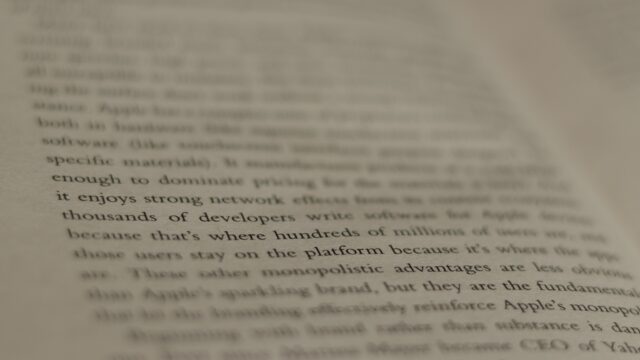





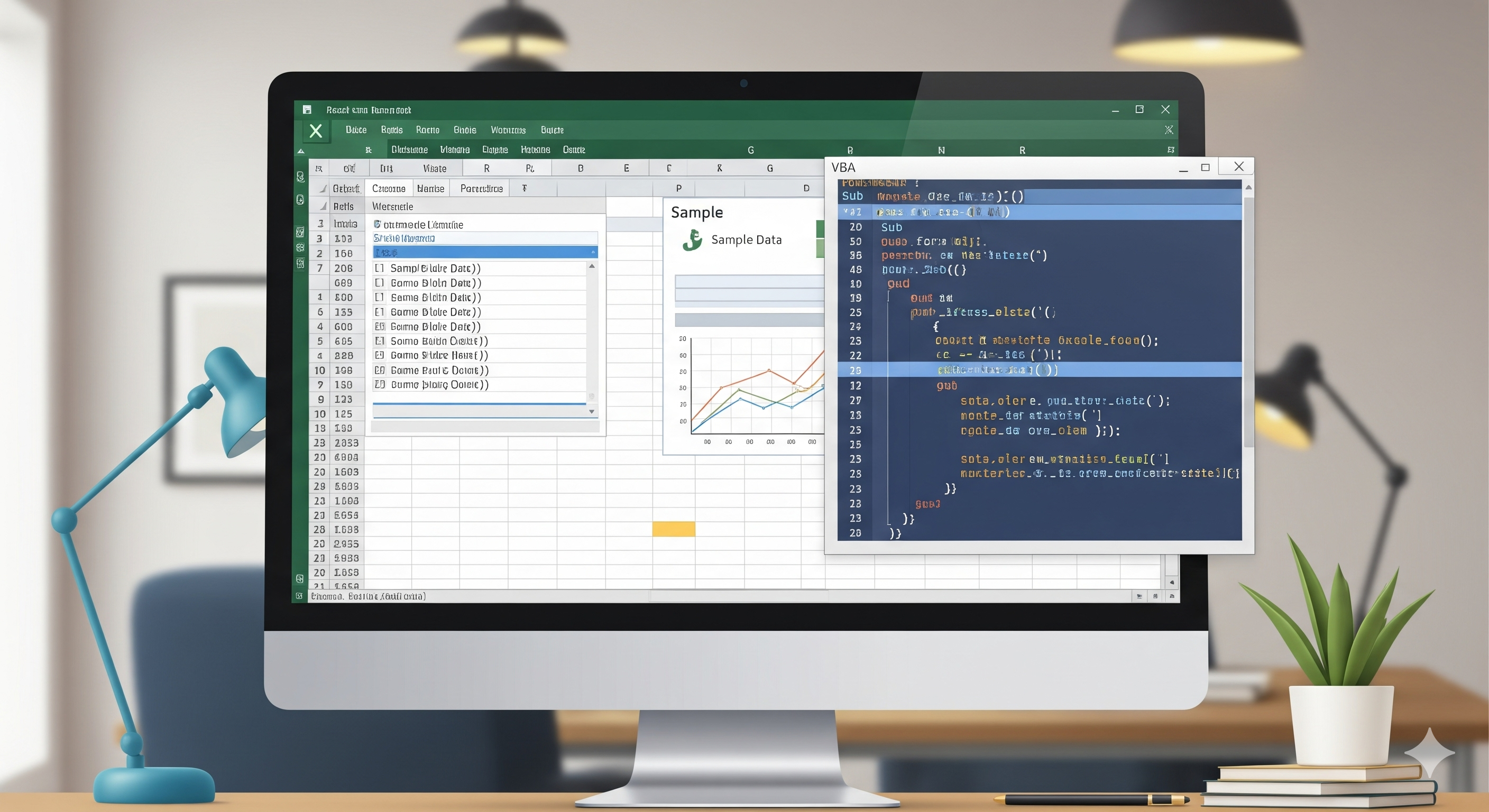
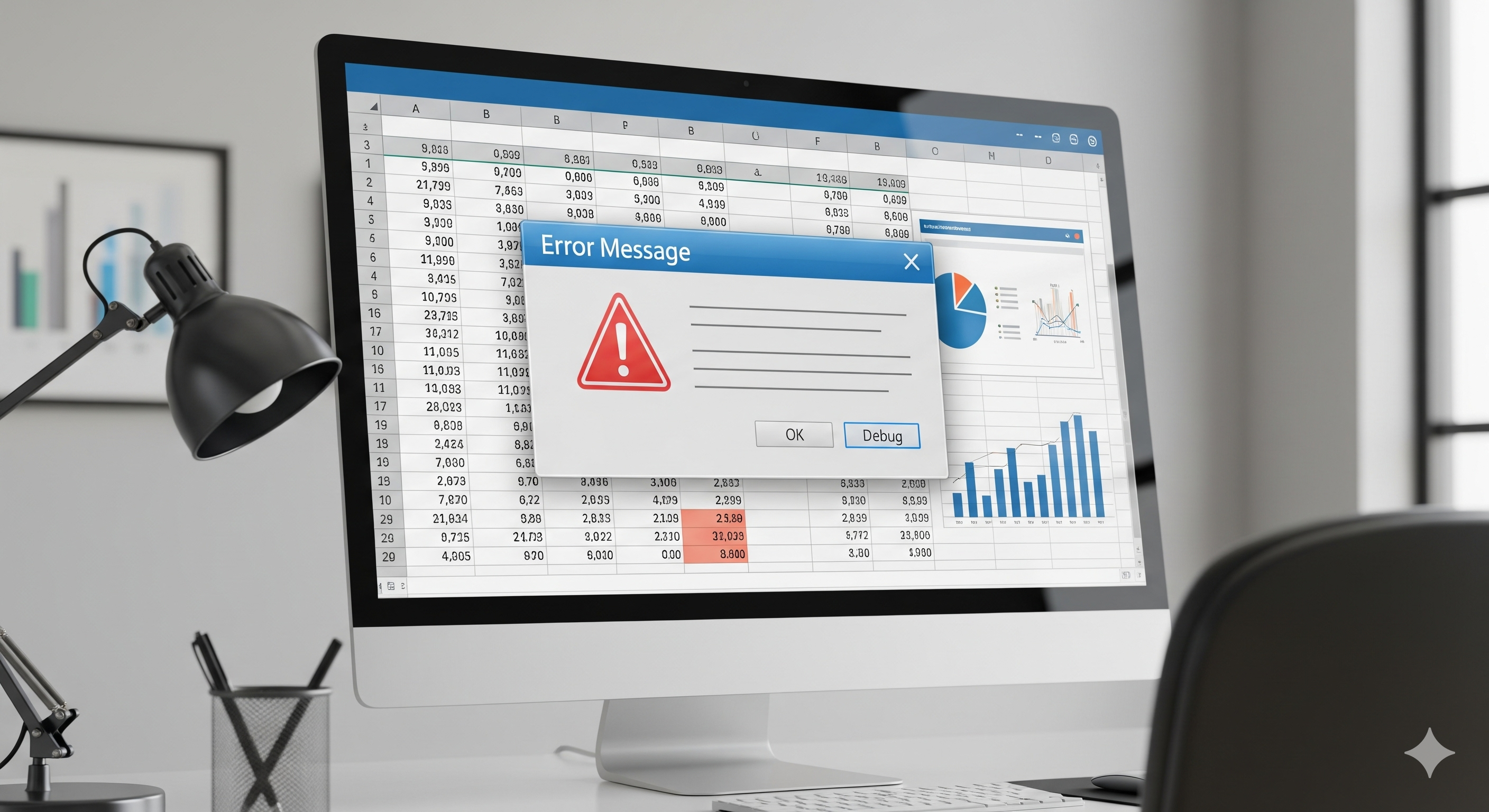
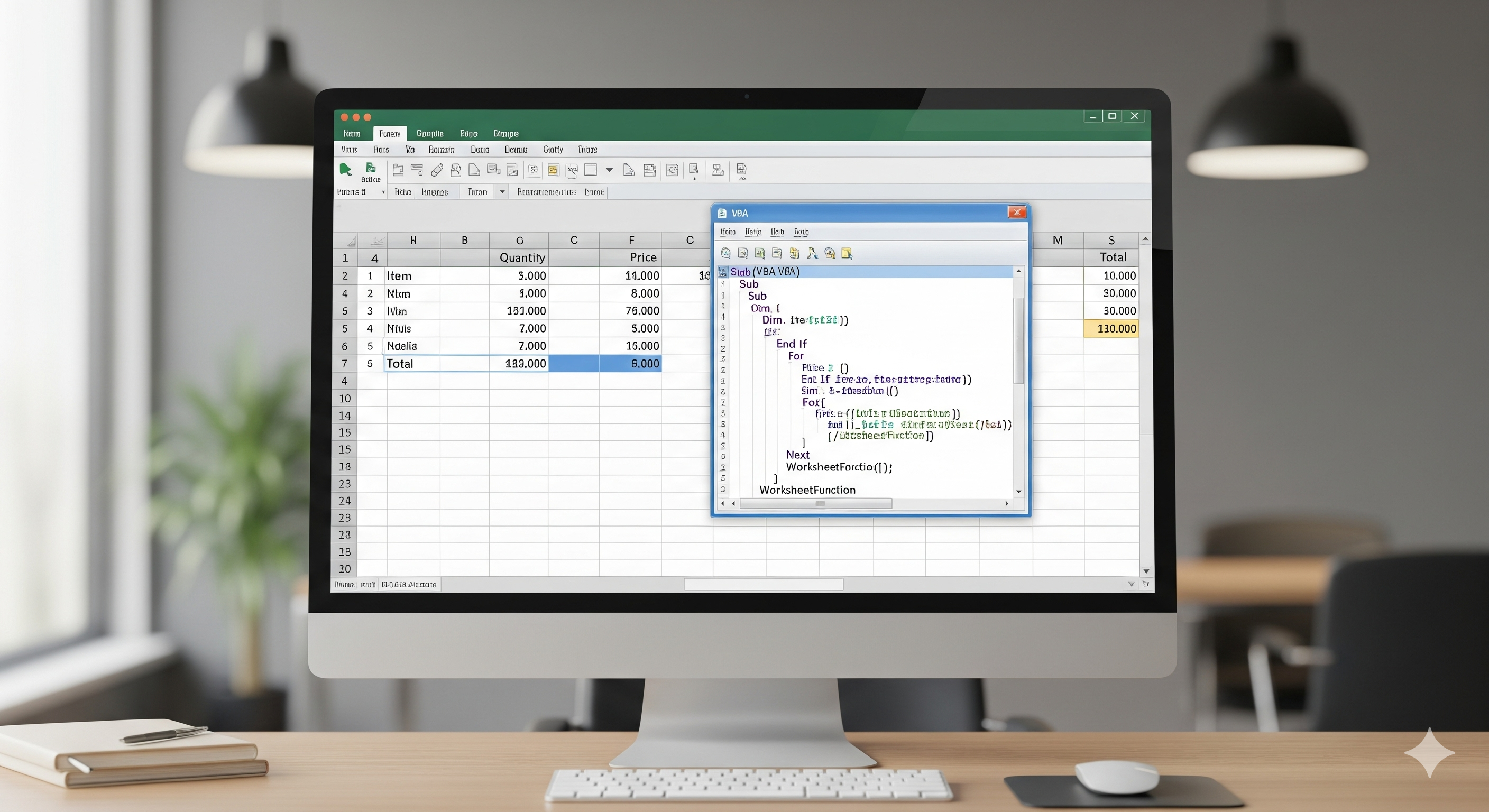
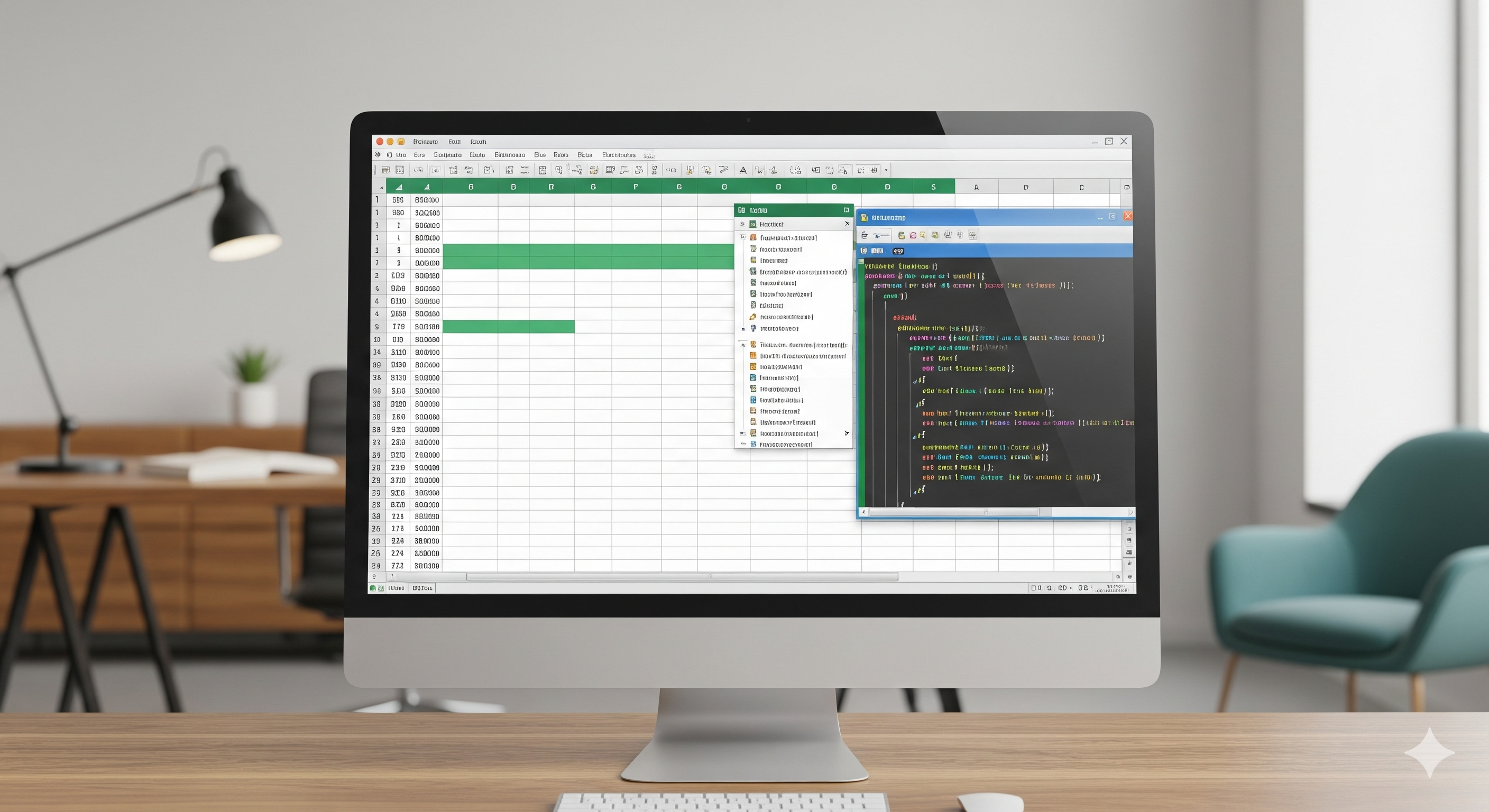

コメント